Hay ocasiones en las que necesitas ayuda y esa persona no puede acercarse. O que necesitas mirar algo en el ordenador y, lamentablemente, no te encuentras en casa. Pues con este tutorial, te enseñaremos como acceder a tu ordenador desde cualquier lado. Te enseñamos a cómo controlar el PC con el móvil usando TeamViewer. Este tutorial es para iPhone.
TeamViewer es una aplicación de lo más útil. Esta te permite acceder a tu ordenador de manera remota. Al igual que puedes acceder a tu móvil o tablet desde el ordenador. Sin duda, es una de las aplicaciones más útiles para manejarte y trabajar. Echa un vistazo al tutorial. Te enseñamos a controlarlo paso a paso.
Primeros pasos para controlar el PC con el móvil usando TeamViewer
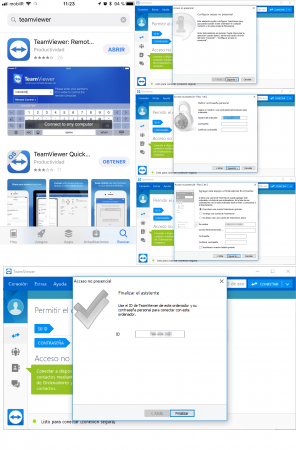
- Primero hay que instalar «TeamViewer«. En el móvil necesitaremos «TeamViewer para Control remoto«. Y, en el PC, el «cliente oficial de TeamViewer«.
- En la instalación en el ordenador tienes que indicar que será utilizado de “manera remota” más adelante.
- Busca “TeamViewer” en la App Store. Para el ordenador, entra en “https://www.teamviewer.com/es/download/windows/”. Aquí podrás descargar «TeamViewer» para tu sistema operativo.
- Sigue los pasos que se indican para instalar en el ordenador. Y lee con calma. En el ordenador, te pedirán una contraseña para que, de este modo, sea segura la conexión.
Cómo empezar a controlar el PC con el móvil usando TeamViewer
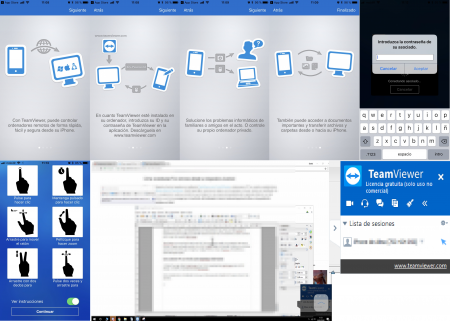
- En el móvil te darán unas pautas para enseñarte a manejar el programa. En todo momento podrás acceder al tutorial si tienes dudas. O, si lo prefieres, siempre puedes echar un vistazo al paso a paso que aquí te indicamos.
- En el ordenador, una vez configurado el programa, te facilitarán un ID. Para hacer la conexión con el móvil, tendrás que escribir este en el móvil.
- Una vez escrito, te pedirá la contraseña. Escribe la contraseña que vinculaste con el ordenador.
- Si la contraseña es correcta, hará conexión y, principalmente, te mostrará un tutorial.
- El tutorial contiene un par de pasos sencillos para saber cómo manejarte. En el puedes encontrar cómo hacer clic con el móvil, scroll y varios pasos más.
- También podrás utilizar teclado para poder escribir en documentos. Podrás modificarlo, seleccionar, copiar… Cualquiera de las utilidades básicas a la hora de escribir un documento importante. Y, sobre todo, con la ventaja de estar desde un dispositivo portátil.
- Podrás seleccionar documentos para enviarlos. De este modo, no importará si estás o no en casa. Podrás enviar esos documentos importantes desde cualquier parte. O echar una ojeada a datos que necesites en cualquier momento.
- Y, para desconectarte, no tendrás más que cerrar el programa. De ese modo se cerrará la sesión tanto en el ordenador como en el teléfono.
Este programa se puede manejar también en dispositivos Android. De ese modo, no habrá ningún tipo de límites para el tipo de smartphone. Podrás controlar el PC con el móvil utilizando «TeamViewer» sin límites.
Si te ha gustado este tutorial, quizás te guste dar formato a un disco duro que no aparece en Este Equipo de Windows 10. No dudes en echar un vistazo a nuestro blog y hazte con los mejores tutoriales. Manejarás todos tus dispositivos sin ningún tipo de límite.
